أفضل عمليات التكامل Slack لتحسين الإنتاجية
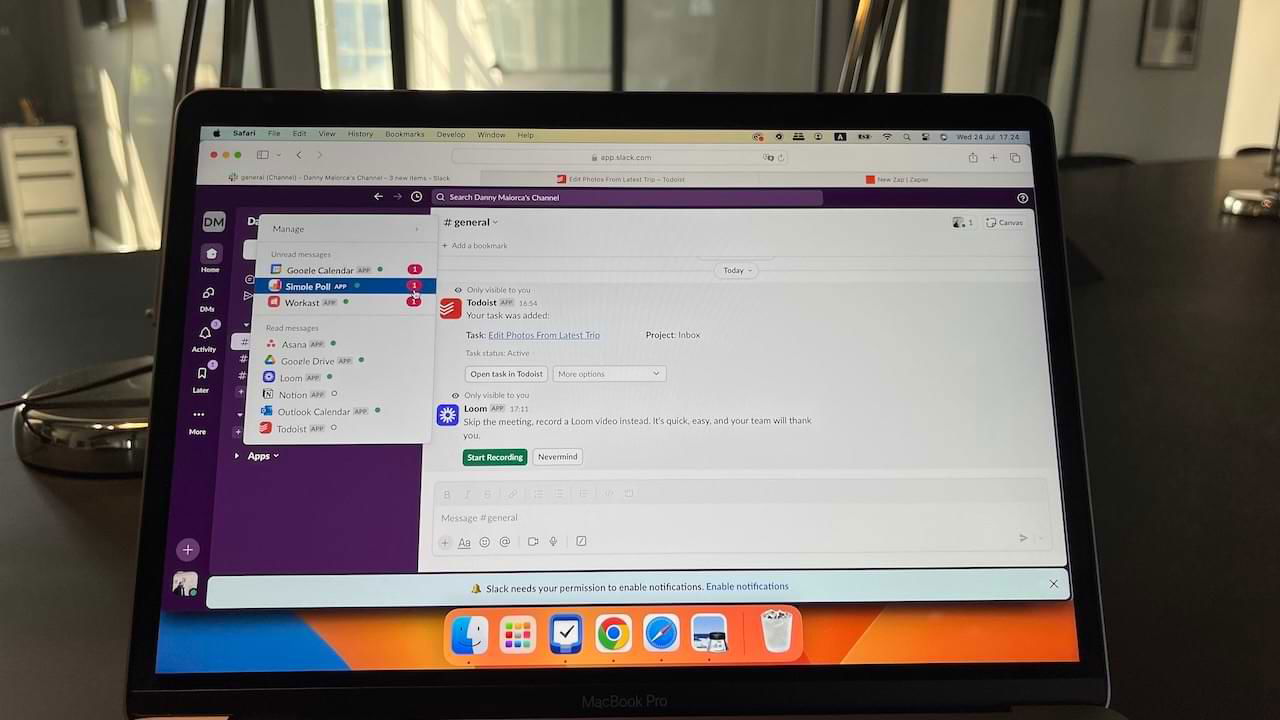
يحتوي Slack على العديد من عمليات تكامل الإنتاجية لإنشاء المهام وتسجيل مقاطع الفيديو وإضافة المهام والمزيد. في هذا الدليل، ستكتشف عمليات التكامل الضرورية لـ Slack. حتى لو كان لديك خطة مجانية فقط، يمكنك استخدامها جميعًا.
كيفية إضافة عمليات تكامل الإنتاجية الركود هذه
إذا لم تكن متأكدًا من كيفية دمج التطبيقات المختلفة مع منصة Slack، فإن هذا الدليل حول استخدام Giphy في Slack يحتوي على الخطوات التي يجب عليك اتباعها. ستجدها ضمن قسم “كيفية إضافة Giphy إلى Slack”، والخطوات متطابقة مع جميع عمليات التكامل الأخرى.
دعونا الآن نلقي نظرة على كل من أفضل عمليات تكامل إنتاجية Slack.
1. جي سويت
يتكامل Slack مع العديد من تطبيقات G Suite، بما في ذلك تقويم Google وGoogle Drive. يمكنك تلقي إشعارات Slack لنشاطك على Google Drive، ومن الممكن أيضًا إنشاء أوراق Google ومستندات وعروض تقديمية دون مغادرة التطبيق.

يمكنك إنشاء أحداث من Slack في تقويم Google وتحديث العديد من المعلمات، مثل من تريد دعوته وأوقات البدء والانتهاء المقترحة. من الممكن أيضًا رؤية جدولك اليومي بالكامل في Slack، مما يعني أنك لن تضطر إلى الاستمرار في التبديل بين التطبيقات.
يحتوي Slack أيضًا على تكامل “Slack for Gmail” الذي يتيح لك مشاركة رسائل البريد الإلكتروني على قنوات Slack الخاصة بك.
البديل: مايكروسوفت 365
إذا كنت تفضل استخدام Microsoft بدلاً من Google، فإن Slack هو ما تحتاجه مع عمليات التكامل مع OneDrive وSharePoint، بالإضافة إلى تقويم Outlook (الذي يعمل مثل تقويم Google) وSlack for Outlook (الذي يعمل بشكل مشابه لـ Slack for Gmail).

وفي الوقت نفسه، يمكن لـ OneDrive وSharePoint استرداد الملفات والمجلدات من هذه الأدوات. هناك أيضًا تكامل Microsoft Teams Calls الذي يسمح لك ببدء المكالمات والانضمام إليها دون مغادرة التطبيق.
2. زابير
يقتصر مستخدمو Free Slack على 10 عمليات تكامل، ولكن مع Zapier، يمكنك اختيار أكثر من 6000 تطبيق للاتصال. السبب الرئيسي لاستخدام Zapier هو قدراته على التشغيل الآلي. على سبيل المثال، يمكنك استخدام Zapier لإنشاء بطاقات Trello من محادثاتك.

حتى مع وجود حساب Zapier مجاني، يمكنك إنشاء عدد غير محدود من Zaps للتعامل مع المهام المتكررة. ومع ذلك، يجب عليك الترقية إلى خطة مدفوعة للحصول على ميزات مثل Zaps متعددة المستويات وزيادة بدلات المهام.
يحتوي Zapier على بعض شروط أتمتة Slack المفيدة الأخرى، مثل ضبط الحالة داخل التطبيق تلقائيًا ومشاركة منشورات الوسائط الاجتماعية الجديدة في التطبيق.
نصيحة: إذا كنت تبحث عن المزيد من التفاعلات خارج قناة Slack الحالية، فاطلع على مساحات عمل Slack هذه حيث يمكنك الانضمام والالتقاء بمحترفين آخرين.
3. أسانا
إلى جانب استخدام روبوتات الإنتاجية في Slack، يمكنك دمج برامج إدارة المشاريع والمهام مثل Asana. يمكنك إنشاء مهام Asana مباشرة في Slack عبر اختصار لوحة المفاتيح، مع خيارات التخصيص مثل الموعد النهائي والمكلف به والمشروع الذي تريد إضافته إليه.

بعد دمج Asana مع Slack، يمكنك اختيار ما إذا كنت تريد تلقي تحديثات المشروع وتنبيهاته أم لا. يمكن لـ Asana أن يكمل أوامر Slack الأخرى، مثل فتح قناة جديدة وعرض أعضاء كل قناة.
البديل: الفكرة
إذا كنت لا ترغب في استخدام Asana، فإنني أوصي بـ Notion – أحد تطبيقاتي المفضلة. أستخدمه لإدارة حياتي الشخصية، ومتابعة أعمالي المستقلة، وإدارة العديد من المشاريع الأخرى. يعمل البرنامج المساعد بشكل مشابه لـ Asana، كما ترون أدناه.

من الممكن أيضًا تخصيص إعدادات Notion AI داخل Slack. يمكنك تعيين تعليمات مخصصة و/أو إضافة مشغل محيطي.
البديل رقم 2: العمل
Workast هي أداة أخرى لإدارة المشاريع تدعم التكامل مع Slack. إحدى الميزات المفيدة هي خيار إضافة قوائم المراجعة. لكتابة هذه المقالة، على سبيل المثال، قسمت قائمة المراجعة الخاصة بي إلى ثلاثة أقسام.

إذا كنت بحاجة إلى زميل في الفريق لإكمال شيء ما، فيمكنك استخدام Workast لتقديم طلب نموذج. من الممكن أيضًا إنشاء مهام بسيطة من خلال التكامل، كما هو الحال مع Asana.

4. تودويست
كان Todoist أول رحلة لي بعيدًا عن قوائم المهام الورقية ودخول العالم الرقمي. ما زلت أستخدمه في بعض المهام والمشاريع اليوم، وبساطته مثالية للأشخاص الذين لا يرغبون في الحصول على التقنية.

لا يعد تكامل Todoist Slack أمرًا خياليًا، ولكنه ينجز المهمة إذا لم تكن بحاجة إلى الكثير من الأجراس والصفارات. يمكنك إنشاء مهمة بسرعة في Slack واختيار تاريخ تسليمها؛ إذا لزم الأمر، يمكنك فتح المهمة في Todoist من دردشة أو قناة Slack.
إذا كنت تستخدم التطبيق الكامل، فكر في تعلم نصائح مختلفة من Todoist لتعزيز إنتاجيتك.
5. دروببوإكس
كمصور فوتوغرافي محترف، أستخدم Dropbox لتخزين مشاريعي المكتملة وعمل نسخة احتياطية لبعض ملفاتي غير المحررة. إنه أيضًا برنامجي المفضل لمشاركة الملفات بسرعة مع العملاء. إذا كنت تستخدم Slack داخل مؤسستك، فإنني أوصي بتنزيل ملحق Dropbox.

بعد ربط Dropbox مع Slack، يمكنك الكتابة /dropbox في أي دردشة. بعد ذلك، يمكنك اختيار الملفات والمجلدات التي تريد مشاركتها عبر نافذة منبثقة.
على الرغم من أنني أملك اشتراكًا مدفوعًا في Dropbox، يمكنك أيضًا ربط التطبيق بـ Slack بخطة مجانية. لتحقيق الإنتاجية في متصفحك، فكر في تعلم كيفية الوصول إلى Dropbox من Google Chrome.
يحتوي Dropbox أيضًا على مكون إضافي لـ Dropbox Paper يتيح لفريقك إنشاء مستندات لمعلومات المشروع الأساسية.
6. التكبير
من السهل إنشاء القنوات وإدارتها في Slack، ولديك بعض خيارات الصوت عبر ميزة Huddle. ومع ذلك، فإن Slack محدود في إمكانيات مكالمات الفيديو. يعد Zoom أحد أدوات مؤتمرات الفيديو الأكثر شيوعًا، ويمكنك بدء المكالمات مباشرة داخل Slack عبر تكامله.

يمكنك اختيار ما إذا كنت تريد إضافة تكامل Zoom لنفسك فقط أو لجميع أعضاء قناتك. لإعداد اجتماع أو مكالمة، يمكنك الكتابة /zoom على لوحة المفاتيح الخاصة بك.
لاستخدام تكامل Zoom’s Slack، سيتعين عليك تسجيل الدخول إلى حساب Zoom الخاص بك. إذا كنت مشتركًا بالفعل في نظام Google البيئي، فيمكنك دمج Google Meet مع Slack. بمجرد الانتهاء من ذلك، يمكنك إعداد جلسة Hangout سريعًا لينضم إليها الجميع.
الكثير من عمليات التكامل المفيدة لـ Slack
نظرًا لأن Slack يتيح للمستخدمين المجانيين إضافة ما يصل إلى 10 عمليات تكامل، فمن المفيد تصفح دليل تطبيقات Slack للعثور على التطبيقات التي تساعدك على تحسين سير عملك. يمكنك استخدام عمليات التكامل لعرض قائمة المهام الخاصة بك وإنشاء مهام جديدة، كما أنها مفيدة أيضًا لجعل محادثاتك أكثر متعة. تعد عمليات التكامل إحدى الطرق العديدة التي يمكنك من خلالها زيادة إنتاجيتك باستخدام Slack.
اشترك في نشرتنا الإخبارية!
يتم تسليم أحدث البرامج التعليمية لدينا مباشرة إلى صندوق البريد الوارد الخاص بك
